Mặc dù điều này nghe có vẻ rất cơ bản đối với một số người dùng, nhưng những người khác có thể thấy nó hữu ích. Trong bài đăng này, chúng ta sẽ xem cách create a desktop shortcut trong Windows 10/8/7, cho ứng dụng, chương trình, trang web yêu thích của bạn, v.v. và đặt nó trên Máy tính để bàn hoặc bất kỳ thư mục nào khác, để dễ dàng truy cập.
Tạo lối tắt trên màn hình trong Windows 10
1]Cách đơn giản nhất để tạo lối tắt trên màn hình cho chương trình yêu thích của bạn là nhấp chuột phải vào tệp .exe của nó và chọn Send To > Desktop (Create shortcut). Bạn sẽ thấy rằng phím tắt của nó đã được tạo trên màn hình Windows của bạn.
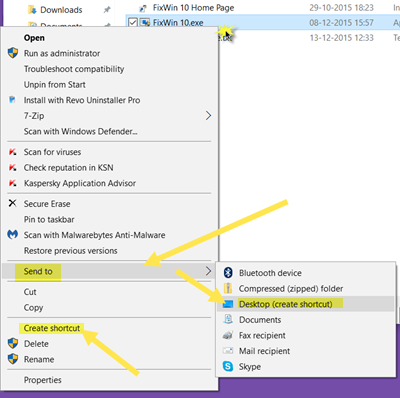
Nếu bạn chọn Create shortcut, phím tắt của nó sẽ được tạo ở cùng một vị trí. Sau đó, bạn có thể kéo và thả vào vị trí thư mục mong muốn của mình.
2]Có một cách khác, đó là nhấp chuột phải vào màn hình của bạn rồi chọn New > Shortcut. Bạn sẽ thấy hộp sau được mở ra.
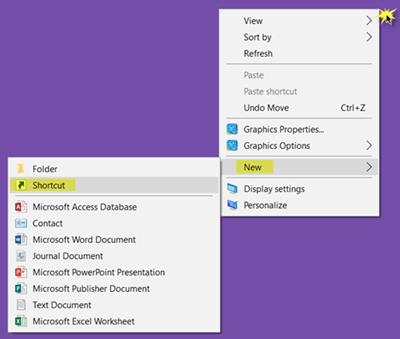
Bạn phải nhập đường dẫn của tệp thực thi chương trình mà bạn muốn tạo lối tắt.
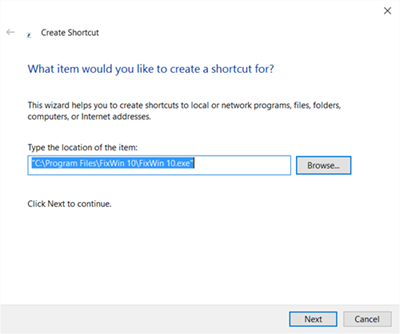
Nếu bạn biết đường dẫn hãy nhập nó, nếu không, hãy nhấp vào nút Browse và duyệt đến tệp .exe và chọn nó.
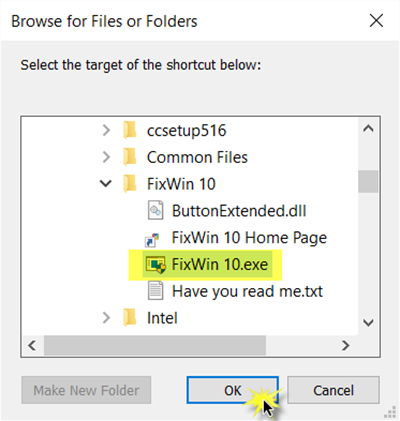
Như một ví dụ, tôi đã lấy FixWin, một công cụ miễn phí giúp bạn khắc phục các sự cố Windows chỉ bằng một cú nhấp chuột. Khi bạn đã chọn xong, hãy nhấp vào OK.
Bây giờ nhấp vào Next để mở cửa sổ sau. Bạn có thể giữ nguyên tên hoặc sửa đổi nó.
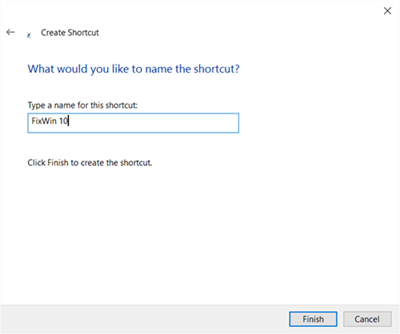
Nhấp vào Finish sẽ tạo lối tắt trên màn hình. Nhưng bạn sẽ nhận thấy rằng nó có biểu tượng mặc định.
Để cung cấp cho lối tắt một biểu tượng thích hợp, hãy nhấp chuột phải vào nó và chọn Properties.
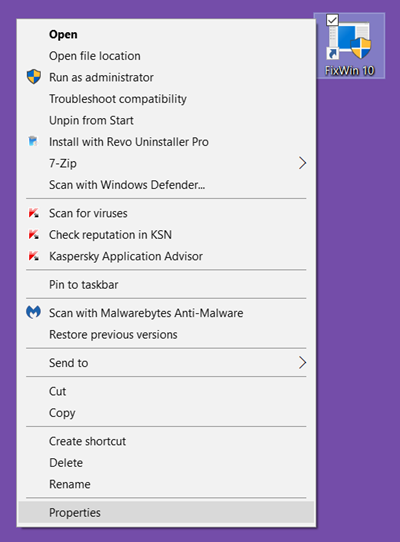
Khi hộp Properties mở ra, hãy nhấp vào nút Change icon.
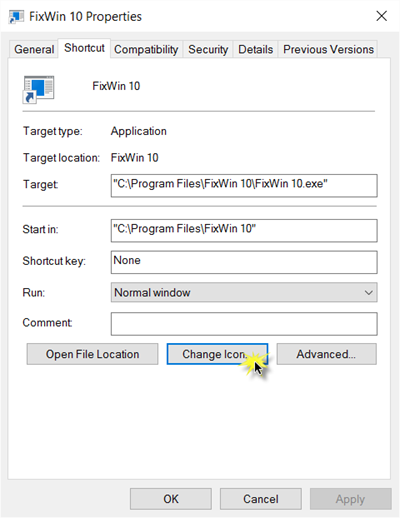
Hộp sau sẽ mở ra. Bạn có thể chọn một trong các biểu tượng hệ thống hoặc bạn có thể nhấp vào nút Browse và duyệt đến thư mục nơi bạn có thể lưu trữ tệp .ico cá nhân của mình.
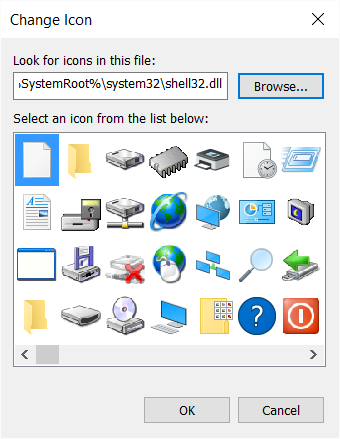
Chọn biểu tượng bạn muốn và nhấp vào Apply.của bạn sẽ nhận được biểu tượng thú vị, bạn muốn.
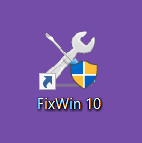
Ngẫu nhiên, nếu bạn muốn, bạn luôn có thể cắt dán và di chuyển phím tắt này và đặt nó vào bất kỳ thư mục nào khác mà bạn chọn.
Nếu bạn không thích nó, bạn có thể bỏ Phím tắt đến văn bản và Mũi tên tắt sử dụng một chỉnh sửa sổ đăng ký hoặc phần mềm miễn phí của chúng tôi Ultimate Windows Tweaker, có sẵn cho Windows 10/8.1/8/7/Vista.
Xem thêm: Đây là cách bạn có thể tạo lối tắt trên màn hình cho các ứng dụng Windows 10 UWP.
Sử dụng quy trình này, bạn cũng có thể:
- Tạo tắt, khởi động lại, đăng xuất, tạm dừng các phím tắt
- Tạo lối tắt Slide To Shutdown
- Tạo lối tắt cho trang web
- Tạo lối tắt trên màn hình để Switch User Accounts
- Tạo lối tắt Xóa Clipboard
- Tạo lối tắt cho Evernote Tag và Notebook.
Những bài viết này sẽ giúp bạn nếu bạn cần tạo các phím tắt khác:
- Tạo một lối tắt duy nhất trên màn hình để mở nhiều trang web
- Tạo lối tắt Remot Desktop Connection.
- Tạo lối tắt trên màn hình để tắt, bật tường lửa của Windows
- Tạo lối tắt trên Màn hình để mở các Cài đặt khác nhau trong Windows 10
- Tự động tạo lối tắt cho phương tiện di động trên màn hình Windows.
Bạn cũng có thể sử dụng phần mềm miễn phí của chúng tôi Phím tắt tiện dụng để tạo nhiều phím tắt khác. Tham khảo Công cụ tạo phím tắt sẽ cho phép bạn dễ dàng tạo lối tắt ở bất kỳ đâu trên máy tính.
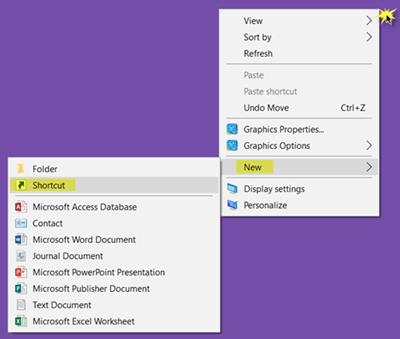
- Thẻ: Các phím tắt, Hướng dẫn
Cảm ơn các bạn đã theo dõi TOP Thủ Thuật trên đây là những chia sẻ của chúng tôi về Cách tạo lối tắt ‘shortcut’ trên màn hình desktop trong Windows 10. Hy vọng bài viết tại chuyên mục Thủ Thuật Phần Mềm sẽ giúp ích được cho bạn. Trân trọng !!!


![Download AutoCAD 2009 Full Xforce Keygen [64 bit + 32 bit] Download AutoCAD 2009 Full Xforce Keygen [64 bit + 32 bit]](https://topthuthuat.com.vn/wp-content/uploads/2022/08/autocad-2009-350x250.jpg)


![AutoCAD 2012 [32bit + 64bit] Full Crack X-force Keygen 2012 AutoCAD 2012 [32bit + 64bit] Full Crack X-force Keygen 2012](https://topthuthuat.com.vn/wp-content/uploads/2022/08/Autodesk-2012-350x250.jpg)
![Tải AutoCAD 2015 Full Bản Quyền Xforce Keygen [32bit/64bit] Tải AutoCAD 2015 Full Bản Quyền Xforce Keygen [32bit/64bit]](https://topthuthuat.com.vn/wp-content/uploads/2022/08/Auto-CAD-2015-350x250.jpg)










